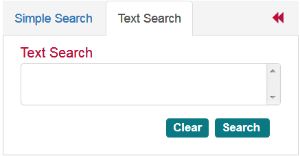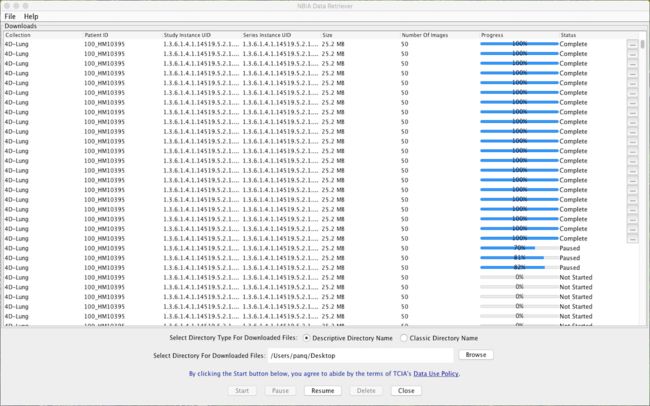TCIA数据下载
TCIA数据下载
- 登陆
- 图像搜索
- Simple Search
- Text search
- 查看主题详情
- 下载研究数据
- 使用NBIA数据检索器下载图像
登陆
图像搜索
TCIA 提供两种图像搜索的方法:Simple Search 、Text Search。
首次打开TCIA Data Portal时,“摘要”选项卡会显示简单搜索和饼图的过滤器。

单击每个搜索过滤器旁边的一个或多个框以将其选中。当您选择搜索过滤器时,它们会移动到列表顶部。它们还以饼图上方的布尔查询格式显示。此查询指定您已应用于搜索的过滤器。 如果要立即删除所有过滤器并重新开始,请单击“ 清除”。您可以将查询保存为URL以供日后使用,也可以将电子邮件发送给同事。有关共享的更多信息,请转到 共享查询。
您可以按照集合,图像模态,解剖网站,TCIA上发布的日期和主题ID过滤(缩小)您的搜索。您还可以指定要与每个搜索过滤器匹配的最小图像算例数。对于集合,如果您知道集合的名称,请单击 以输入它,而不是查找并单击集合的框。“简单搜索”页面显示符合搜索条件的图像研究摘要。您的选择以下列方式显示:选中的框将被选中。饼图更新以显示确切的搜索结果。页面顶部的面包屑样式标签显示应用的搜索过滤器(由于空间限制,并非所有可能都显示)。出现搜索结果计数。

Simple Search
通过简单搜索,您可以根据以下搜索过滤器的组合搜索图像研究:集合,图像模态,解剖网站,TCIA上发布的日期和主题ID。您选择的条件越多,您收到的结果就越少。选择搜索条件后,可以保存查询以供日后使用。

Text search
查看主题详情
查询的搜索结果将显示在饼图的“摘要”选项卡和表中的“搜索结果”选项卡上。表中的每个记录对应于一个受试者(患者)并显示与该受试者相关的集合,研究和图像系列。在“搜索结果”选项卡中,您可以查看主题详细信息,查看与主题关联的所有图像系列,以及将图像系列添加到购物车以供下载。您还可以查看所选图像系列的DICOM标题。将来,您将能够查看图像。
查看主题详细信息
- 搜索 符合您感兴趣标准的研究。“摘要”选项卡将刷新,以饼图形式显示搜索结果。
- 单击“ 搜索结果”选项卡。单击“ 搜索结果”选项卡。符合条件的搜索结果显示按主题ID排序。
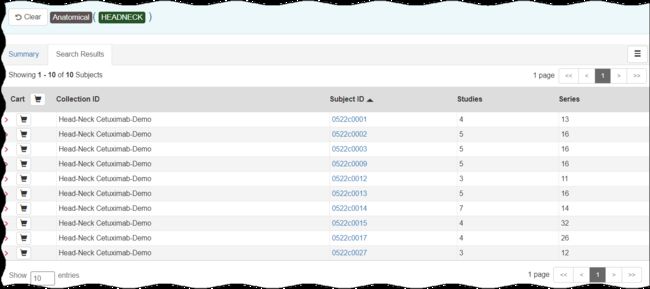
- 单击“ 主题ID”链接。
出现与该主题相关的所有研究。在该示例中,该主题仅与一项研究相关联,并且仅一个图像系列与该研究相关联。

- 单击购物车图标左侧的箭头可查看有关所选研究的详细信息。
显示与该研究相关的所有图像系列。

下载研究数据
您可以下载在当前工作会话期间添加的项目。在下载项目之前,您必须下载并 安装NBIA Data Retriever